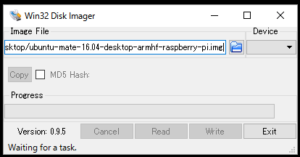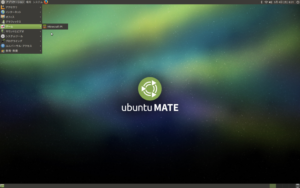Raspberry Pi3にUbuntu mateをインストール
- 2016.05.05
- Raspberry Pi
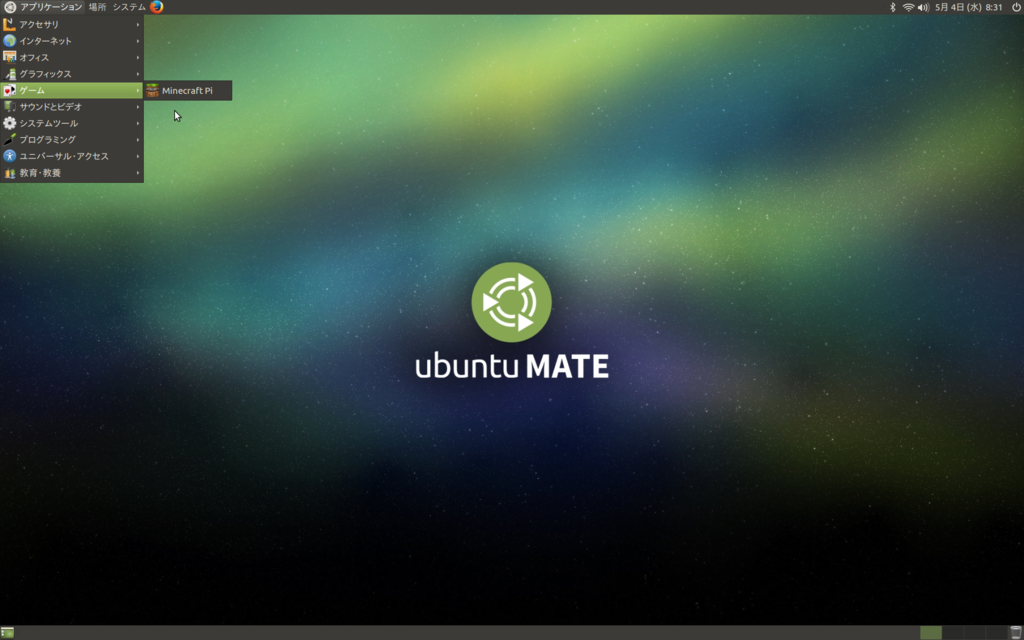
遅ればせながらRaspberry Pi3を入手しましたので、Ubuntu mateをインストールしてみました。
Windowsを使ったセットアップ方法を簡単にまとめてみます。
まず、下記のリンク先で、OSのISOをダウンロードします。
Win32 Disk Imagerをダウンロードします。
Win32 Disk Imagerを起動して、ダウンロードしたISOを選択し、SDカードに書き込みます。
最後に、SDカードをRaspberry Piに差し直して起動し、普段通りに初回起動のセットアップを行います。
なお、Raspberry Pi3は標準でWifi機能を搭載しており、普通のLinuxと同じように繋ぐことができます。
ただし、その分電気を食いますので、ご注意ください。
ちなみに、インストールしてみて初めて知りましたが、Minecraftがプリインストールされていました。
普通の製品版とは違うと思いますが、少し遊ぶ分には良いと思います。
一番初めのRaspberry PiはPCとしての性能は低く、実用には堪えないものでしたが、ここまで性能が高くなってくると、ウェブブラウジング程度であれば問題ないため、子供用PCとしての使用もアリかも知れません。
-
前の記事

雑誌(VRFREEK)の付録でVR体験 2016.03.21
-
次の記事
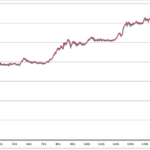
機械学習ライブラリを使わずニューラルネットワークで為替レートを予測する 2016.06.19